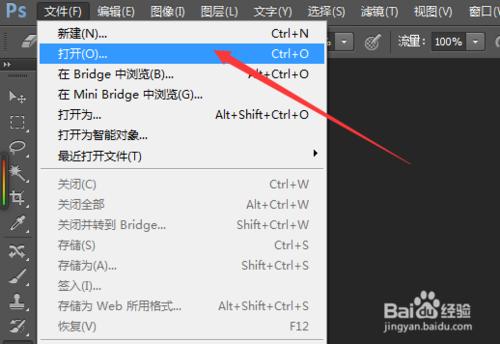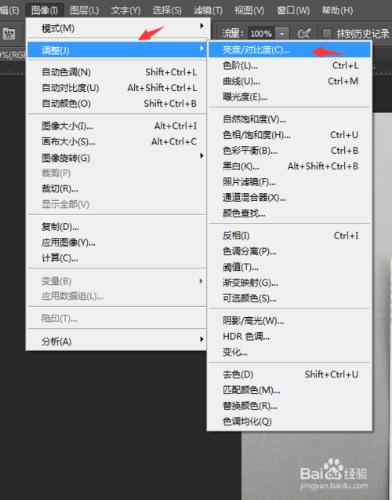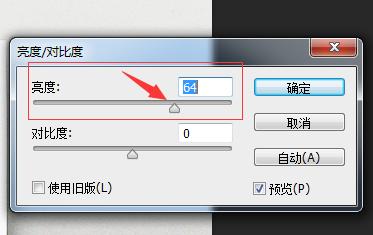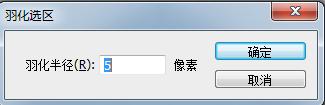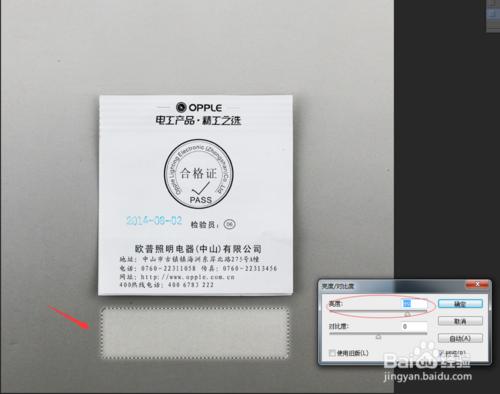我們日常都會給自己拍照,如果有寫照片調亮一些,這樣就需要ps軟體了。ps是個強大的圖片處理軟體。
方法/步驟
首先需要準備好自己需要調整的圖片檔案,照片放到桌面地方。我準備的這個圖片是比較黑暗的,直接用手機拍攝的一個圖片,下面很黑
然後開啟ps軟體,ps軟體的全稱是photoshop。如果沒有,可以通過一些途徑下載安裝一下。如果學會了ps ,可以為之後的圖片處理,帶來無比的方便。然後開啟需要修改的圖片。
開啟檔案之後,就可以選擇左邊 影象調整 --亮度 對比度調整。這個選擇專案。
然後出來的調整框,就可以在亮度那個位置左右的拉動調整按鍵,這樣你可以看到圖片整體的亮度的變化了。
如果需要調整區域性的亮度,不想調整整體圖片的亮度,也可以的,選擇shift +f6,調整一下羽化半徑。
然後再安裝上面的步驟,調整一下亮度,這樣,就是選中的這個小範圍的亮度調整了。
之後可以看看圖片調整之後的效果對比,如果想要更好的效果,當然還需要其他的調整了。